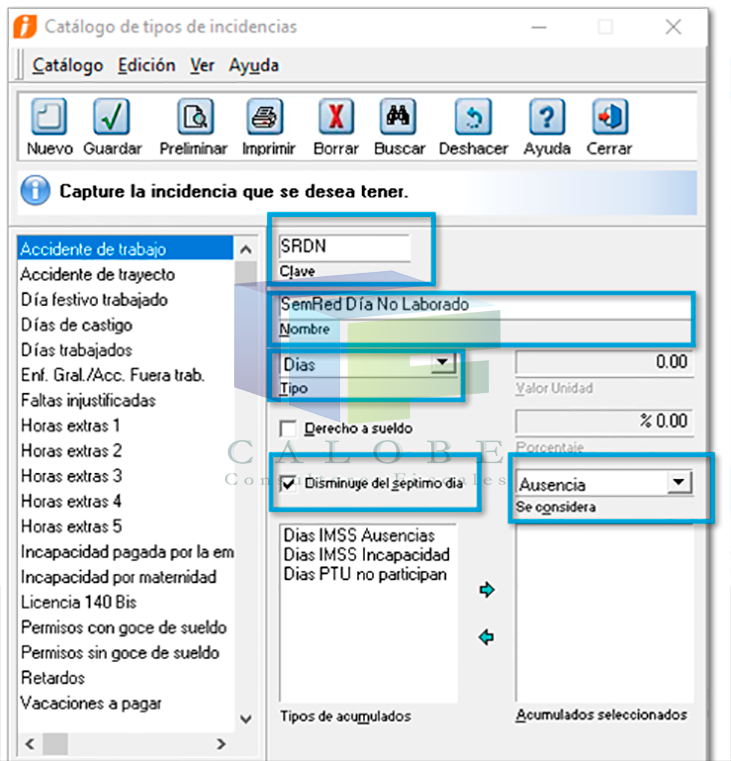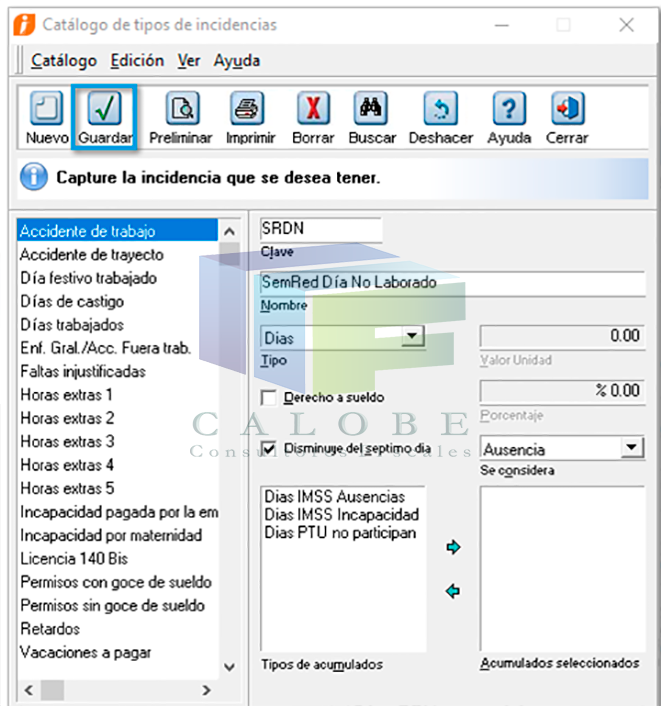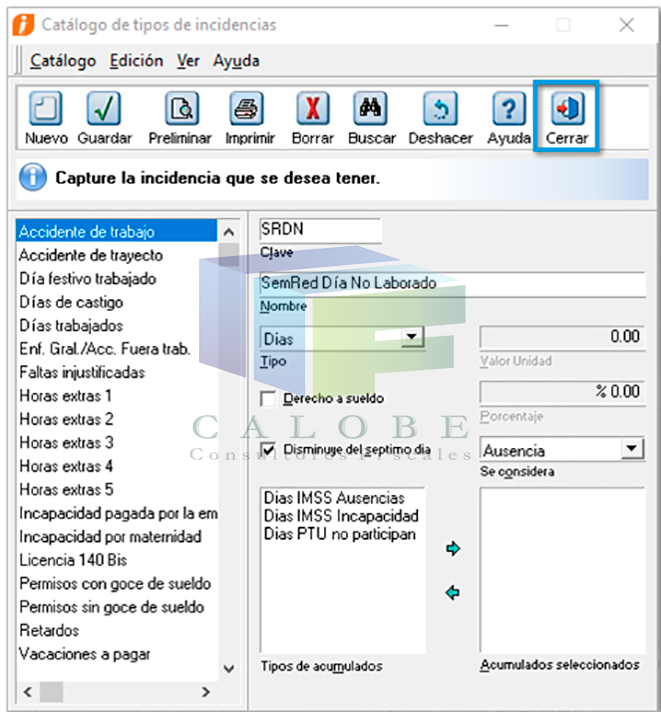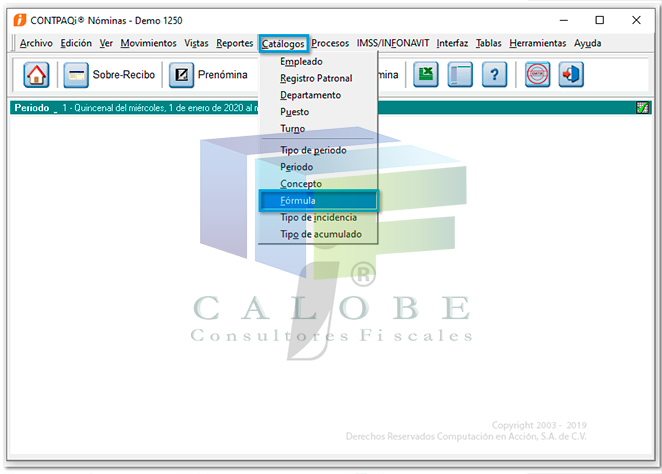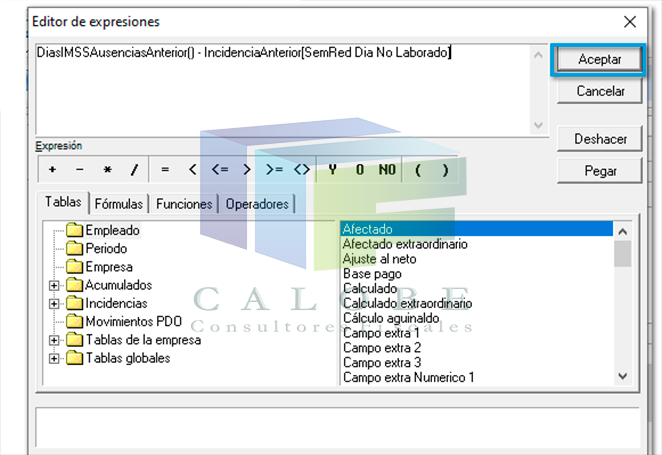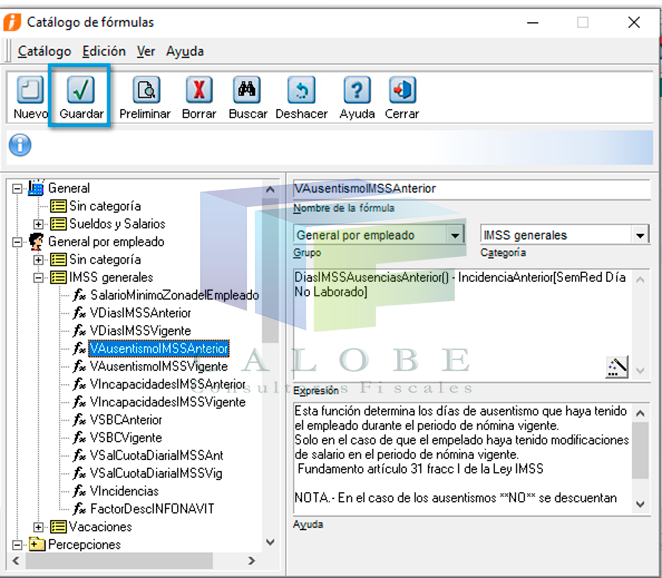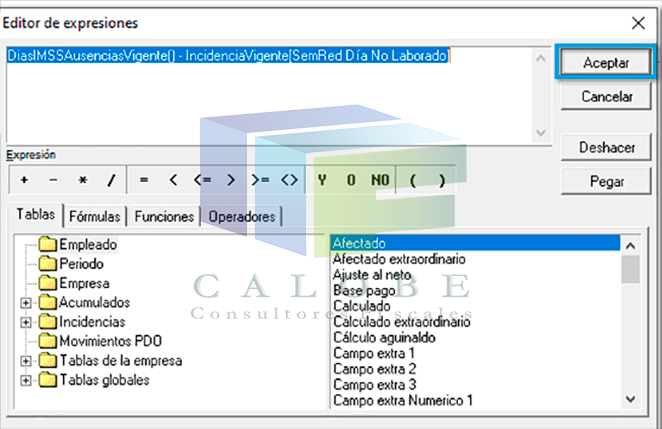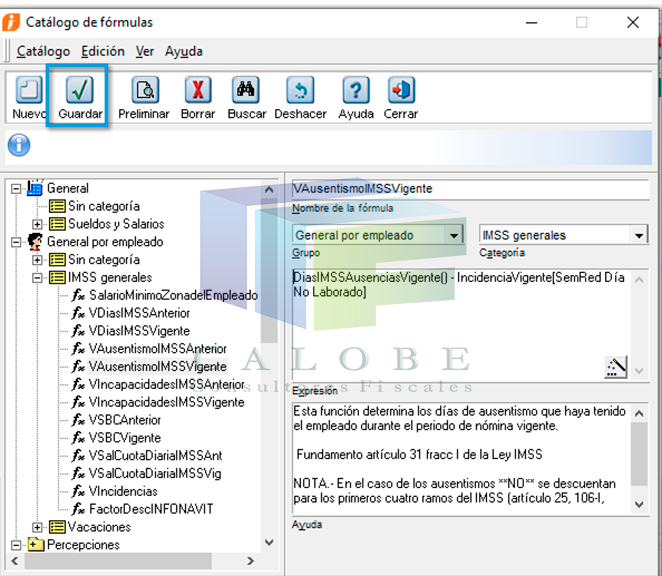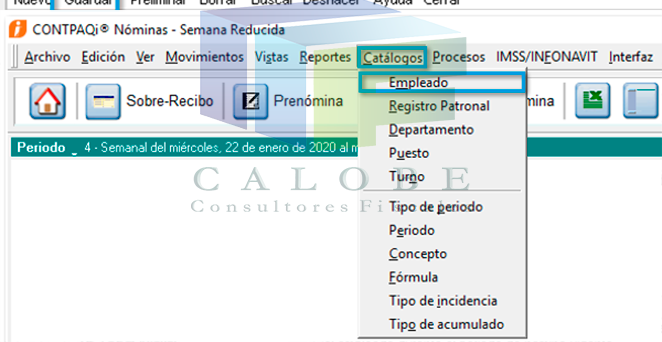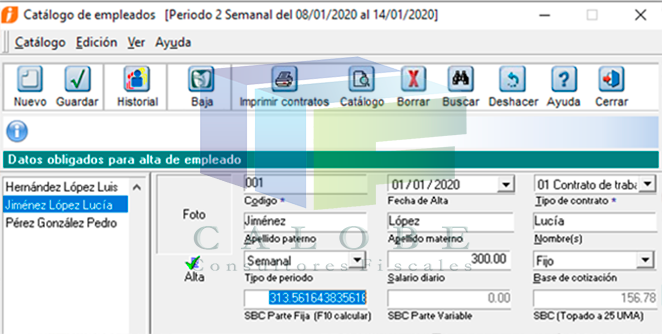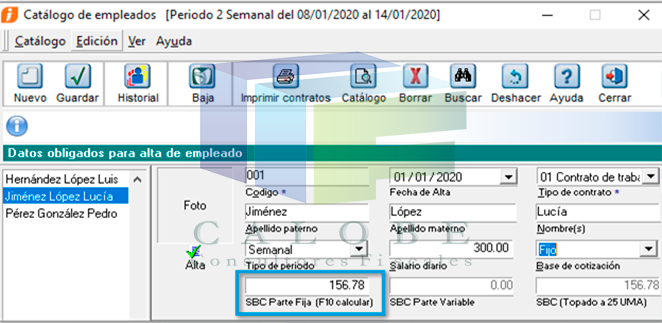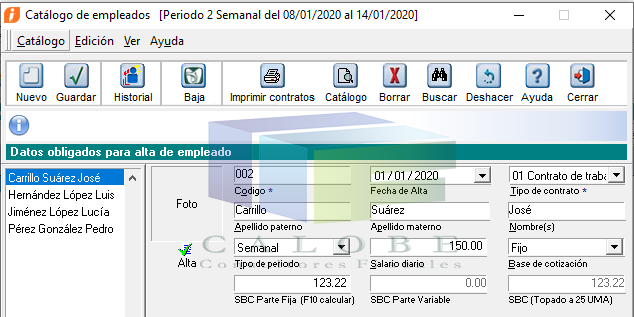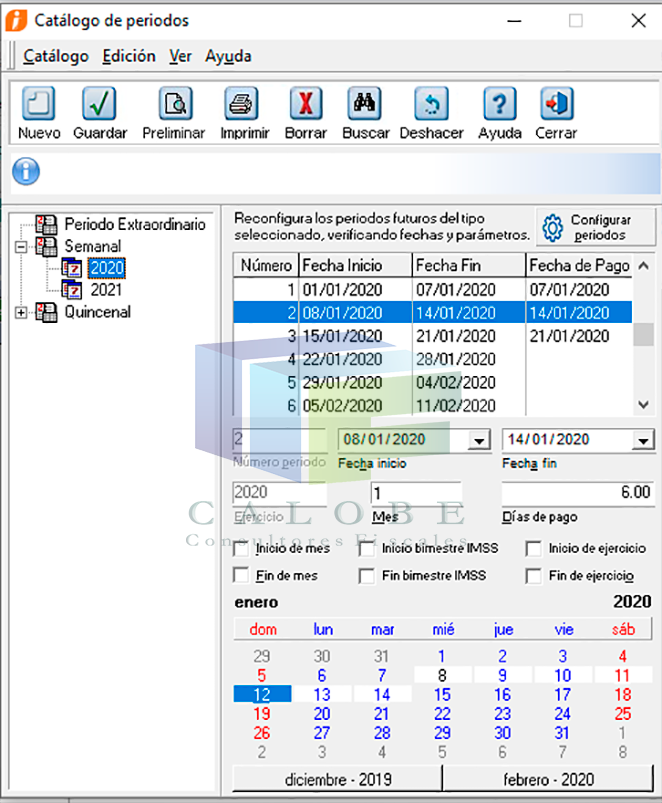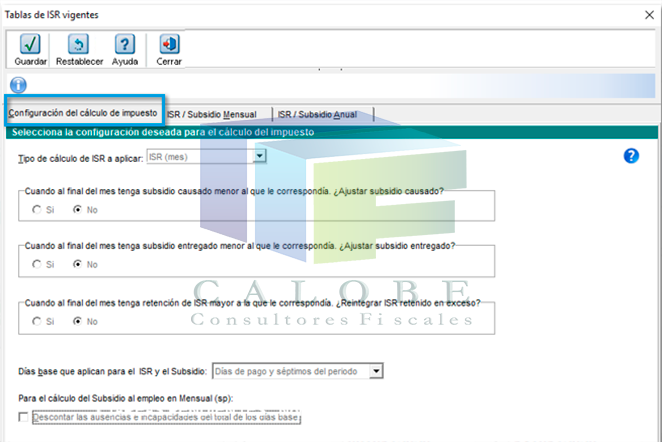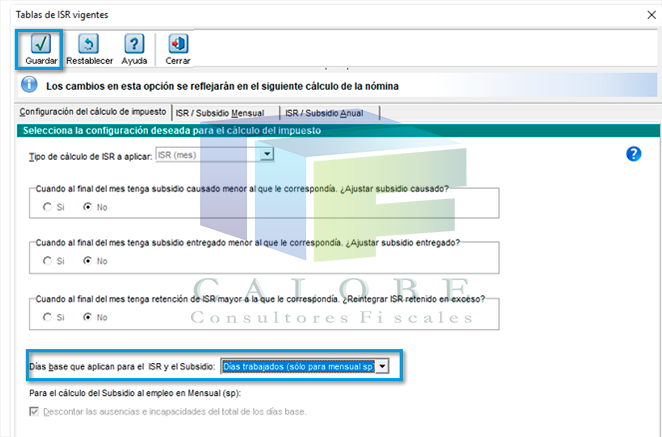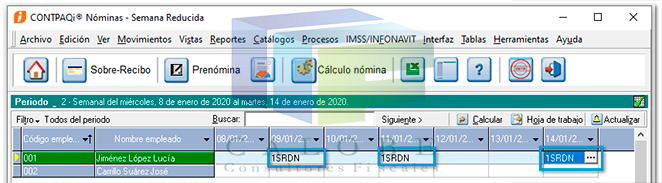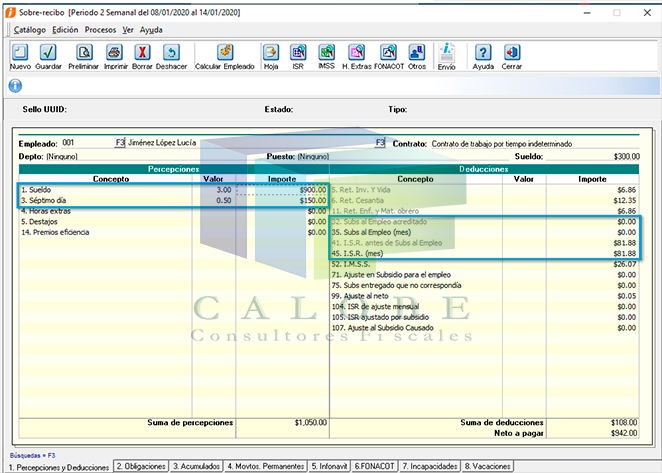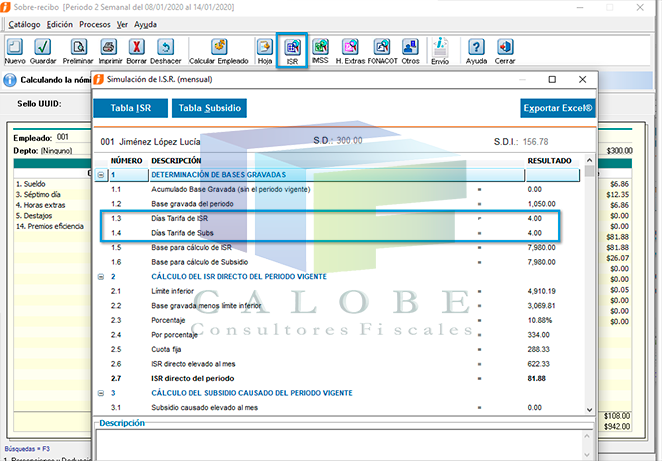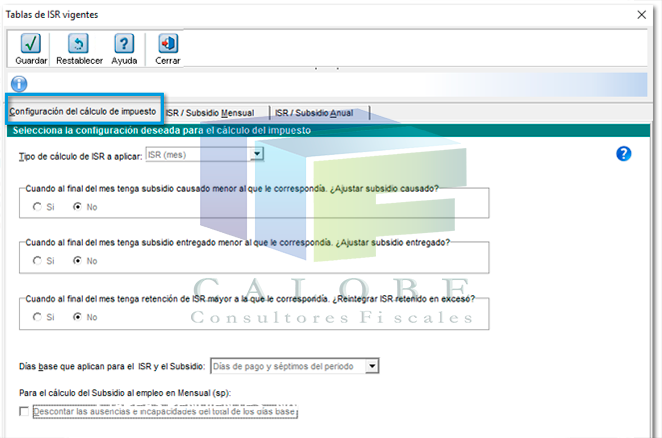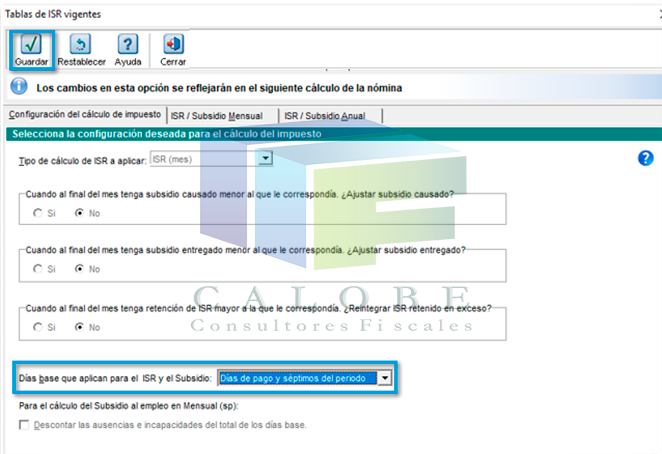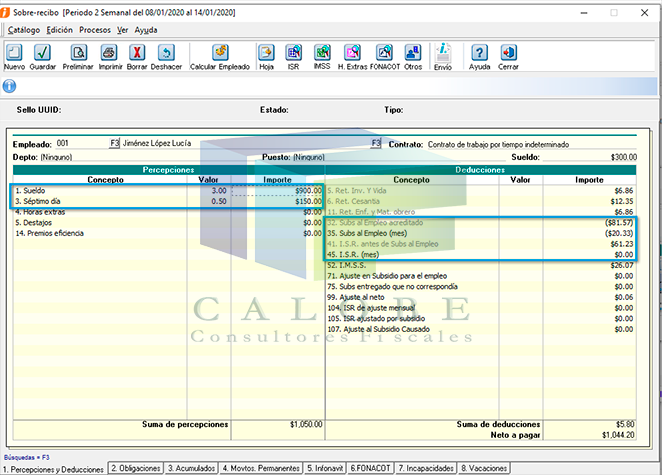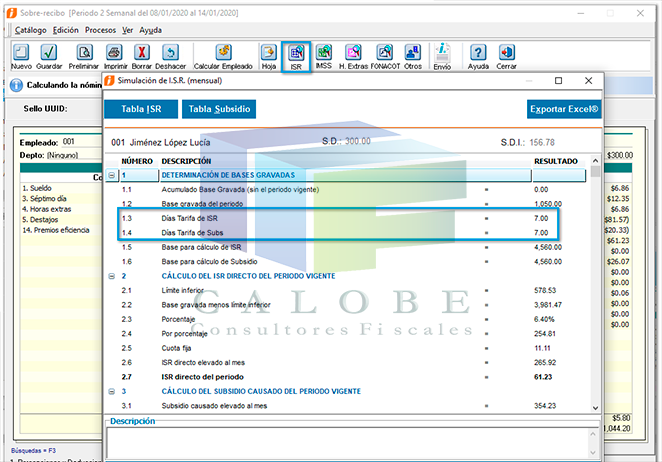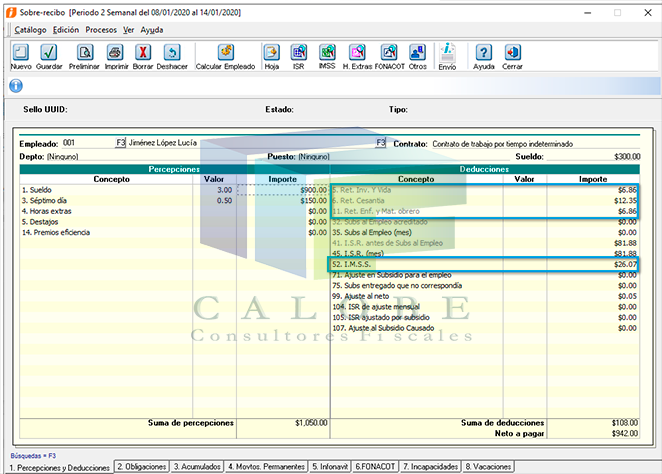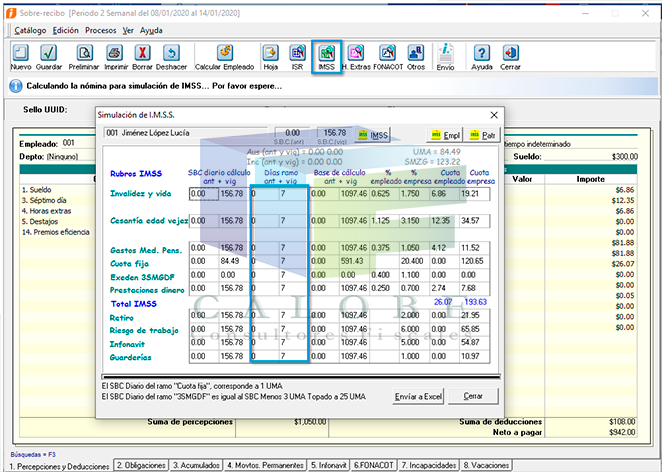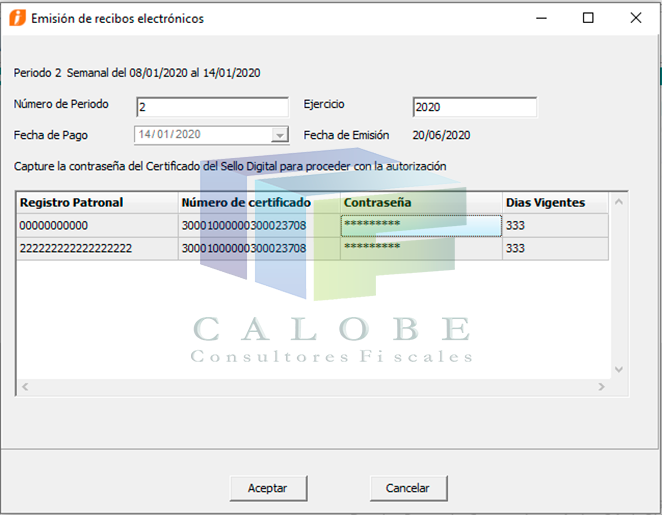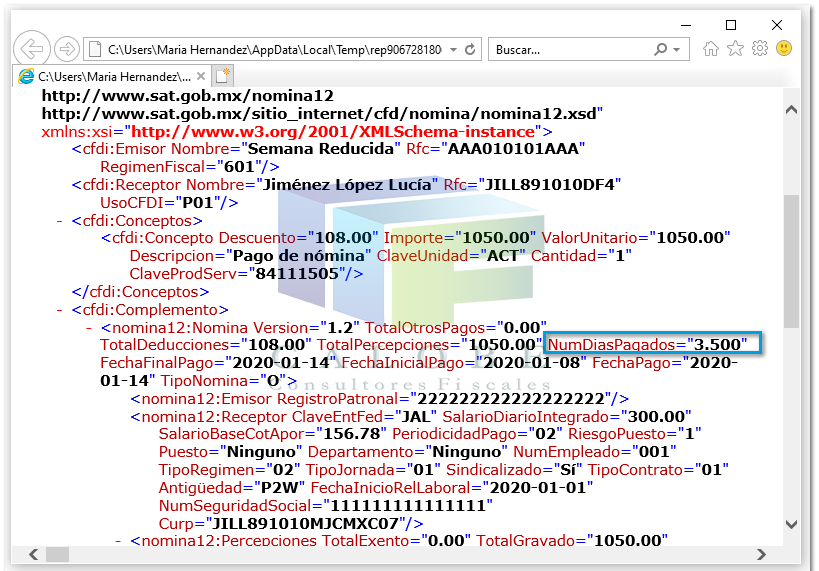Casos prácticos CONTPAQi
Semana Reducida en CONTPAQi Nóminas.
SEMANA REDUCIDA EN CONTPAQi NÓMINAS.
Introducción
Configuración para el cálculo de Semana Reducida
Registrar el SBC del empleado
Registro de Días y Horas en la Prenómina
Días base para el cálculo de ISR y Subsidio
Cálculo de IMSS.
Procesa la nómina (Calcula, verifica y timbra los recibos).
Configuración para el cálculo de Semana Reducida
Introducción
Semana reducida: es el número de días que labora el trabajador, es decir, cuando no preste sus servicios durante todos los días de trabajo de la semana, inferior al establecido como una semana por la Ley Federal del Trabajo en su Artículo 72, en el cual el salario se determina por día trabajado.
Ejemplo 1.
 Para realizar la implementación de semana reducida se debe considerar:
Para realizar la implementación de semana reducida se debe considerar:
- El SBC que tendrá el empleado.
- Cómo se registrarán los días que no labora el empleado.
- Los días que se tomarán en cuenta para el cálculo de ISR y subsidio.
- Los días que se tomarán en cuenta para el cálculo del IMSS.
En este caso práctico se describirá la configuración necesaria para realizar la implementación de semana reducida.
Nota: Te sugerimos validar con tu contador o fiscalista la configuración.
Configuración para el cálculo de Semana Reducida
Importante: Te recomendamos realizar un respaldo de tu empresa previo a la realización de estas configuraciones.
Catálogo de Tipos de incidencias
Ve al menú Catálogos y selecciona la opción Tipo de incidencia.
Se abrirá la ventana de tipos de incidencias.
Nota: Esta incidencia servirá para indicar los días que el empleado no laboró, y determinar los días laborados que se tomarán como base para calcular el sueldo y el impuesto.
Haz clic en el botón Guardar.
Finalmente haz clic en el botón Cerrar.
Catálogo de Fórmulas
Ve al menú Catálogos y selecciona la opción Fórmulas.
Cuando se abra el catálogo, localiza el grupo General por empleado y la categoría IMSS generales:
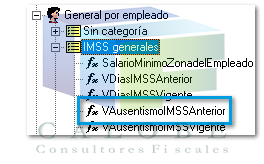 Y selecciona la variable VAusentismoIMSSAnterior.
Y selecciona la variable VAusentismoIMSSAnterior.
Localiza el campo Expresión y verifica que la fórmula original.
Haz clic en el botón para editar la expresión.![]()
Haz clic en el botón Guardar.
Ahora selecciona la variable VAusentismoIMSSVigente.
Localiza el campo Expresión y verifica que la fórmula original es DiasIMSSAusenciasVigente()
Cambia la fórmula por DiasIMSSAusenciasVigente() – IncidenciaVigente[SemRed Día No Laborado]
Guarda los cambios en la fórmula y cierra el catálogo.
Registrar el SBC del empleado
Aquí puedes observar que si realizas el cálculo del SBC en el sistema, se considera el salario diario y se multiplica por el factor de integración. Sin embargo, al tratarse de una empleada que labora semana reducida, es necesario que calcules manualmente el SBC y lo captures en el catálogo de empleados.
 ¿Cómo se calcula la parte proporcional del séptimo día?
¿Cómo se calcula la parte proporcional del séptimo día?
¿Cómo obtener el salario base de cotización?
Importante: Considera que no es posible registrar un SBC inferior a 1 Salario Mínimo, por lo cual, si un empleado tiene un SBC inferior a este, se debe registrar el salario mínimo de la zona del empleado. Si tienes un empleado en esta situación, considera que en IDSE y SUA deberás indicar que se trata de un empleado que trabaja semana reducida, para que estas aplicaciones te permitan indicar un SBC inferior al salario diario.
Ejemplo 2.
Registro de Días y Horas en la Prenómina
Para que el cálculo se realice de acuerdo a los días trabajados del empleado dentro de la Semana reducida, deberás capturar las incidencias de los días que el empleado no labora, utilizando la incidencia que creaste «SemRed Día No Laborado« (SRDN), como se muestra en el siguiente ejemplo:
Haz clic en el botón Prenómina.
 Haz clic en la pestaña Días y Horas que se encuentra en la parte inferior de la Prenómina.
Haz clic en la pestaña Días y Horas que se encuentra en la parte inferior de la Prenómina.
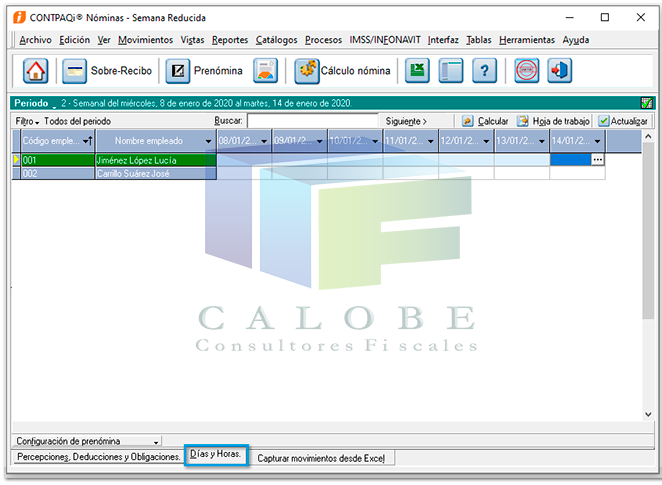 Captura la incidencia SRDN (1SRDN) en cada uno de los días que no laboró el empleado, excepto en el séptimo día del periodo.
Captura la incidencia SRDN (1SRDN) en cada uno de los días que no laboró el empleado, excepto en el séptimo día del periodo.
Importante: Estas incidencias harán que la parte proporcional de séptimo día disminuya. Considera que no debes capturar la incidencia SemRed Día No
Laborado(SRDN) en el séptimo día.
Días base para el cálculo de ISR y Subsidio
ISR y Subsidio de acuerdo a los días trabajados.
ISR y Subsidio de acuerdo a los días del periodo.
Nota: Te sugerimos validar con tu contador o fiscalista la configuración debes utilizar en tu empresa. Considera que esta configuración puede tener impacto al final del mes, en los ajustes de subsidio causado, subsidio entregado y de ISR.
Si deseas que al empleado se le otorgue ISR y Subsidio de acuerdo a los días trabajados
En el campo Días base que aplican para el ISR y el Subsidio asigna la opción Días Trabajados (Sólo para mensual sp), y guarda los cambios.
Consideración: Al realizar esta configuración aplicará para todos los empleados de la empresa.
Si deseas que al empleado se le otorgue ISR y Subsidio de acuerdo a los días que comprende el periodo
Consideración: Al realizar esta configuración aplicará para todos los empleados de la empresa.
Cálculo de IMSS
Procesa la nómina (Calcula, verifica y timbra los recibos)
Una vez realizadas las configuraciones calcula la nómina, valida los importes de cada empleado, autoriza y timbra los recibos del periodo correspondiente.
Calcula la nómina y verifica importes.
Autoriza la nómina (realizando un respaldo previo de tu empresa).
Finalmente timbra los recibos del periodo.
En el atributo NumDiasPagados del XML del sobre-recibo se mostrarán los días que el empleado trabajó más la parte proporcional que le corresponde por el séptimo día.
FUENTE: CONTPAQi